No Microsoft SharePoint Designer 2010, pode adicionar rápida e facilmente páginas a um site do SharePoint e, em seguida, personalizar essas páginas no browser ou no SharePoint Designer. Ao criar uma nova página, tem algumas opções quanto ao tipo de página que pode criar: uma Página de Peças Web, uma página ASPX ou uma página HTML.
Nota: Existe outro tipo de página denominada página de publicação que é utilizada frequentemente em sites de publicação no Microsoft SharePoint Server 2010.
Este artigo descreve como criar páginas de site no SharePoint Designer 2010.
Neste artigo
Tipos de páginas que adiciona a um site
À medida que trabalha no seu site no SharePoint Designer 2010, adicionará frequentemente páginas que suportem a estrutura ou funcionalidade do site. Na maioria dos casos, quererá adicionar páginas para as suas vistas e formulários personalizados. Como tal, quando cria uma nova vista ou formulário para uma lista ou biblioteca a partir da página de resumo no SharePoint Designer 2010, é automaticamente criada uma nova página de site (também conhecida como páginas de vista de lista ou páginas de formulário de lista). Saiba mais sobre vistas de lista e formulários de lista na secção Consulte Também.
Além destes, pode adicionar páginas de site para outros fins, como criar vistas e formulários para origens de dados adicionais ou designar páginas onde os utilizadores do site podem adicionar ou personalizar Peças Web. Nestes casos, pode criar novas páginas do site no SharePoint Designer 2010. Pode criar três tipos de páginas, conforme descrito aqui.
|
Tipo de página |
Descrição |
|---|---|
|
Página de Peças Web |
Cria uma página ASPX com Zonas de Peças Web que pode utilizar para adicionar Peças Web ou permitir que os utilizadores do site adicionem Peças Web a utilizar o browser. A nova página tem o mesmo asste e estado do resto do site, incluindo os limites e elementos de navegação que a página é automaticamente associada à página mestra do seu site. Ao criar uma nova Página de Peças Web, pode escolher a partir de vários modelos de Página de Peças Web cada um com um esquema diferente de Zonas de Peças Web. |
|
Página ASPX |
Cria um ASPX em branco ou uma ASP.NET Web. Se criar uma página ASPX, tem de adicionar as Zonas de Peça Web e elementos de página necessários para que a página funcione conforme esperado. Se criar a página ASPX a partir das Páginas do Site no SharePoint Designer, esta não será anexada a uma página mestra e, portanto, não mostrará o aspeto e a inspeção, limites e navegação do resto do site. |
|
Página HTML |
Cria uma página HTML em branco no seu site. Não é possível visualizar diretamente a página HTML que cria no seu site porque não tem o código ASP necessário exigido pelos sites do SharePoint. No entanto, a página pode ser utilizada para armazenar documentos HTML no site. |
Nota: Microsoft SharePoint Server 2010 e SharePoint Foundation 2010 a tecnologia Microsoft ASP.NET para fornecer conteúdos interativos e colaborativos de forma a que os sites HTML estáticos, por exemplo, não consigam. Quando adiciona uma página a um site do SharePoint, quer adicionar quase sempre uma Página de Peças Web ou página ASPX, uma vez que ambos são páginas ASP.NET que suportam a gama completa de funcionalidades do SharePoint.
Criar uma Página de Peça Web
Uma Página de Peça Web é uma página ASPX que contém uma ou mais zonas de Peça Web. Cada zona de Peça Web funciona como um contentor para uma Peça Web. A zona de Peça Web pode ser configurada para controlar a organização e o formato da Peça Web. Quando cria uma Página de Peça Web no SharePoint Designer 2010, pode escolher um dos vários esquemas possíveis. Depois de criar uma Página de Peças Web, pode reorganizar as zonas de Peças Web, adicionar vistas de dados, formulários e outras Peças Web, entre outros. Os visitantes do site também podem adicionar e remover Peças Web se têm permissões de edição no site.
A Página de Peça Web também está associada à página mestra do seu site e, como tal, irá incluir os limites do site, a navegação e outros elementos partilhados para que se pareça com as outras páginas do site.
Nota: Para adicionar uma página a um site do SharePoint, tem de ser um membro de um grupo de site que tenha a permissão Adicionar e Personalizar Páginas. Esta permissão está incluída por predefinição nos níveis de permissão Controlo Total e Estruturador.
Para criar uma Página de Peça Web, abra o seu site no SharePoint Designer 2010 e efetue os seguintes passos:
-
No painel de Navegação, clique em Páginas do Site.
-
No separador Páginas , no grupo Novo , clique em Página de Peça Web.
-
Escolha um esquema de Página de Peça Web com base nas pré-visualizações fornecidas.
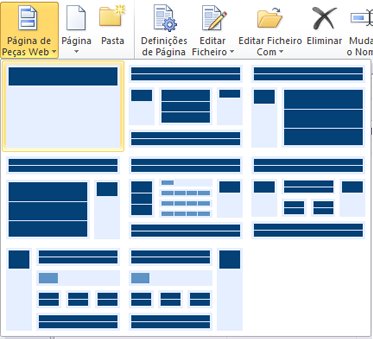
-
A nova Página de Peça Web é criada na galeria de páginas do site.
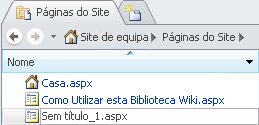
-
Clique no nome da página (a predefinição é Untitled_1.aspx) para a dar outro nome, se necessário.
-
Para editar a página, clique novamente na página para abrir a página de resumo e, em seguida, clique em Editar ficheiro.
-
A página é aberta no editor de páginas do SharePoint Designer 2010, onde pode adicionar vistas, formulários e outras Peças Web à página.
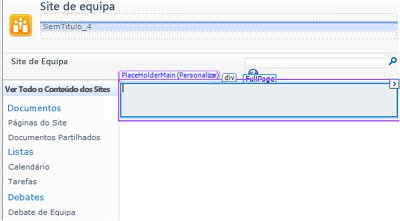
Criar uma página a partir de uma página mestra
No SharePoint Designer 2010, pode criar uma nova página ASPX baseada numa página mestra existente. Se escolher este método para criar uma nova página do site, terá de efetuar alguns passos extra para adicionar conteúdos à página. Por exemplo, tem de localizar o espaço de posição principal na página onde pode adicionar conteúdos. Em seguida, tem de adicionar e personalizar o esquema de Zonas de Peça Web para satisfazer as suas necessidades.
Nota: Para efetuar estes passos, poderá ter de contactar o administrador do seu site para ativar a edição da página mestra no site. Além disso, criar uma nova página de site desta forma resulta numa página desogurada no seu site, que poderá não ser uma boa ideia para problemas de desempenho.
Para criar uma página do site a partir de uma página mestra, abra o seu site SharePoint Designer 2010 efetue os seguintes passos:
-
No painel de Navegação, clique em Páginas Mestras.
-
Realce a página mestra que pretende utilizar para a nova página do site.
-
No separador Páginas Mestras , no grupo Novo , clique em Página do Mestra.
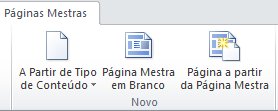
Nota: Também pode clicar com o botão direito do rato na página mestra e, em seguida, clicar em Novo a partir da Página Mestra no menu de atalho ou criar uma nova página a partir de uma página mestra no separador Ficheiro.
-
Na caixa de diálogo Selecionar uma Página Mestra, selecione uma das seguintes opções:
-
Clique em Página Mestra Predefinida para utilizar a página mestra atualmente definida como a página mestra predefinida do site.
-
Clique em Página Mestra Personalizada para utilizar a página mestra atualmente definida como a página mestra personalizada do site.
-
Clique em Página Mestra Específica para utilizar uma página mestra à sua escolha que não esteja atualmente definida como página mestra predefinida ou principal personalizada do site. Clique em Procurar para localizar e selecionar a página mestra que pretende. (A página mestra tem de residir na mesma coleção de site do site atual.)
-
-
Clique em OK quando terminar.
-
Na caixa de diálogo Nova Página de Peça Web , introduza um nome para a página do site e escolha uma localização para a mesma.
-
Clique em Sim para abrir a página no Modo Avançado.
-
A página é aberta no editor de páginas do SharePoint Designer 2010, onde pode adicionar vistas, formulários e outras Peças Web à página.
-
Localize o leitor de posição de conteúdo onde pretende adicionar conteúdo personalizado.
Nota: Para adicionar Peças Web à parte principal da página, é provável que utilize o mesmo. Para adicionar conteúdos a este espaço de posição, clique na seta à direita de PlaceHolderMain (Master) e, em seguida, clique em Criar Conteúdo Personalizado.
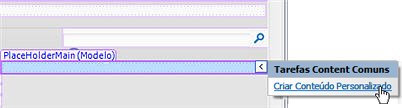
-
Agora pode adicionar conteúdo personalizado à página. Por exemplo, pode adicionar vistas personalizadas, formulários, Peças Web e Zonas de Peças Web.
Criar páginas ASPX ou HTML aleacionais
Por vezes, poderá pretender criar uma página ASPX ou HTML aleatório em vez de uma Página de Peça Web ou de uma página associada à sua página mestra. Pode, por exemplo, querer uma página ASPX que sirva como uma janela de pop-up ou uma página que suporte outra página no site. Poderá querer criar uma página HTML que possa ser transferida do site.
Para criar uma página ASPX ou HTML aleatório, abra o seu site no SharePoint Designer 2010 e efetue os seguintes passos:
-
No painel de Navegação, clique em Páginas do Site.
-
No separador Páginas , no grupo Novo, clique em Página e, em seguida, escolha uma das seguintes opções:
-
Clique em ASPX para criar uma página ASPX a standalone no seu site.
-
Clique em HTML para criar uma página HTML a standal no seu site.
-
Nota: Uma vez que as páginas HTML não contêm a tecnologia ASP.NET necessária pelo SharePoint, a página poderá não ser corretamente processada no seu site.
-
A nova página é criada na galeria de páginas do site.
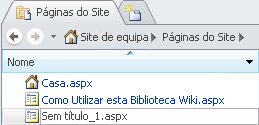
-
Clique no nome da página para lhe dar outro nome, se necessário.
-
Para editar a página, clique novamente na página para abrir a página de resumo e, em seguida, clique em Editar ficheiro.
-
Clique em Sim para abrir a página no Modo Avançado.
Nota: O Modo Avançado é um estado de edição de página no SharePoint Designer 2010 que lhe permite editar todo o conteúdo de uma página de site que, consequentemente, personaliza (também denominado remoção) uma página da coleção de site.
-
A página é aberta no editor de páginas do SharePoint Designer 2010, onde pode adicionar texto, imagens, ligações e, no caso das páginas ASPX, adicionar vistas, formulários e outras Peças Web.
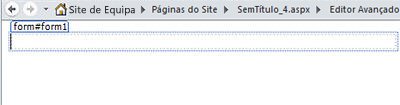
-
Pode utilizar esta página a standalone tal como está ou, no caso das páginas ASPX, pode anexá-la à sua página mestra do site. Saiba mais sobre como associar páginas do site a páginas mestras na secção Consulte Também.
Passos seguintes
Pode adicionar o número de páginas de site que quiser ao seu site do SharePoint. Pode criar páginas para alolar as suas vistas personalizadas, formulários e outras Peças Web utilizadas pelos visitantes do site. Ao basear uma página de site numa página mestra, pode escolher a partir de um número de páginas mestras. Saiba mais sobre páginas mestras na secção Consulte Também.
Além das páginas de site, pode configurar um site com publicação ativada onde os utilizadores do site podem criar páginas de publicação com base nos esquemas de página e páginas mestras que cria no site. A publicação é uma funcionalidade do Microsoft SharePoint Server 2010. Saiba mais na secção Consulte Também.










